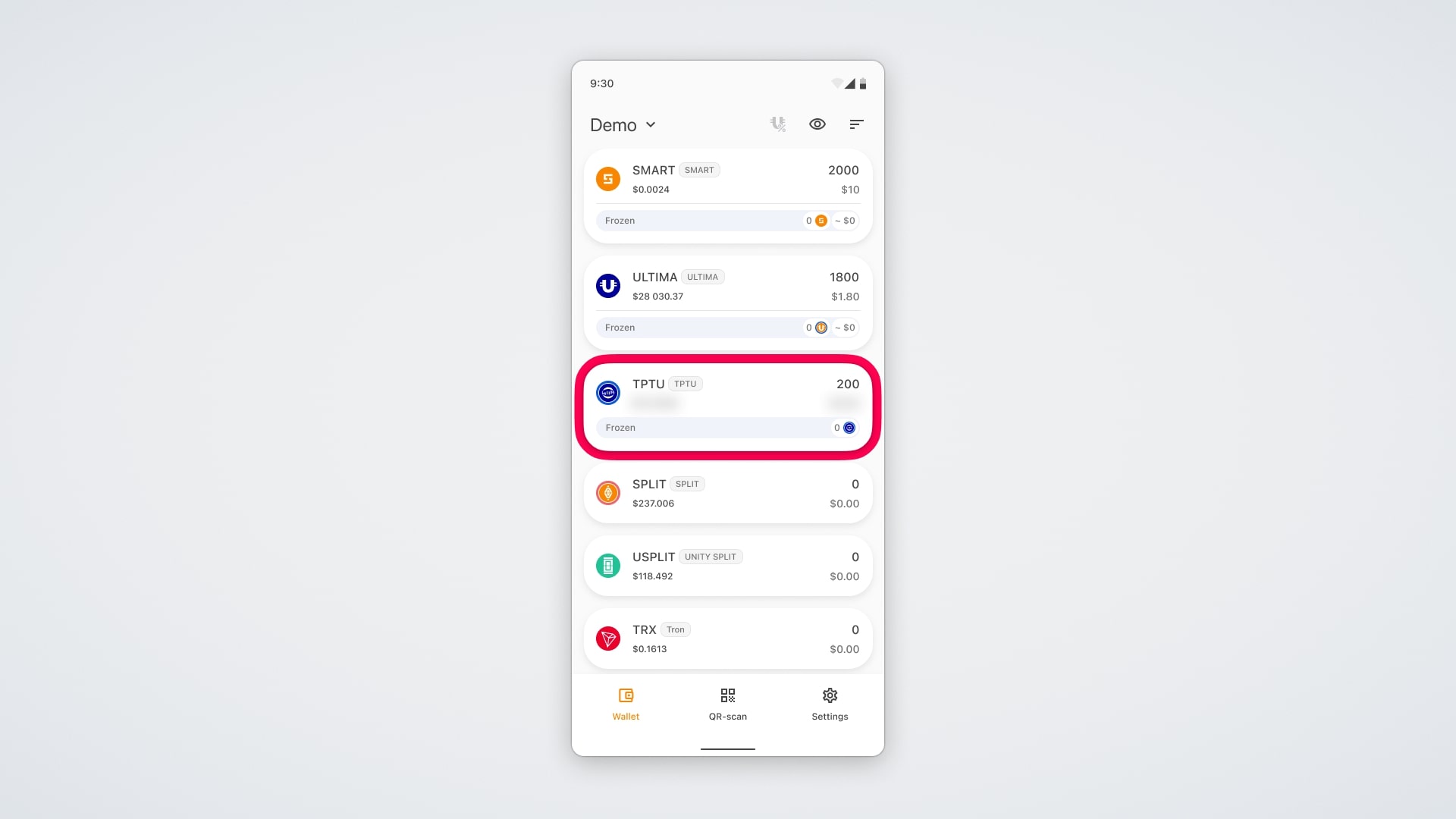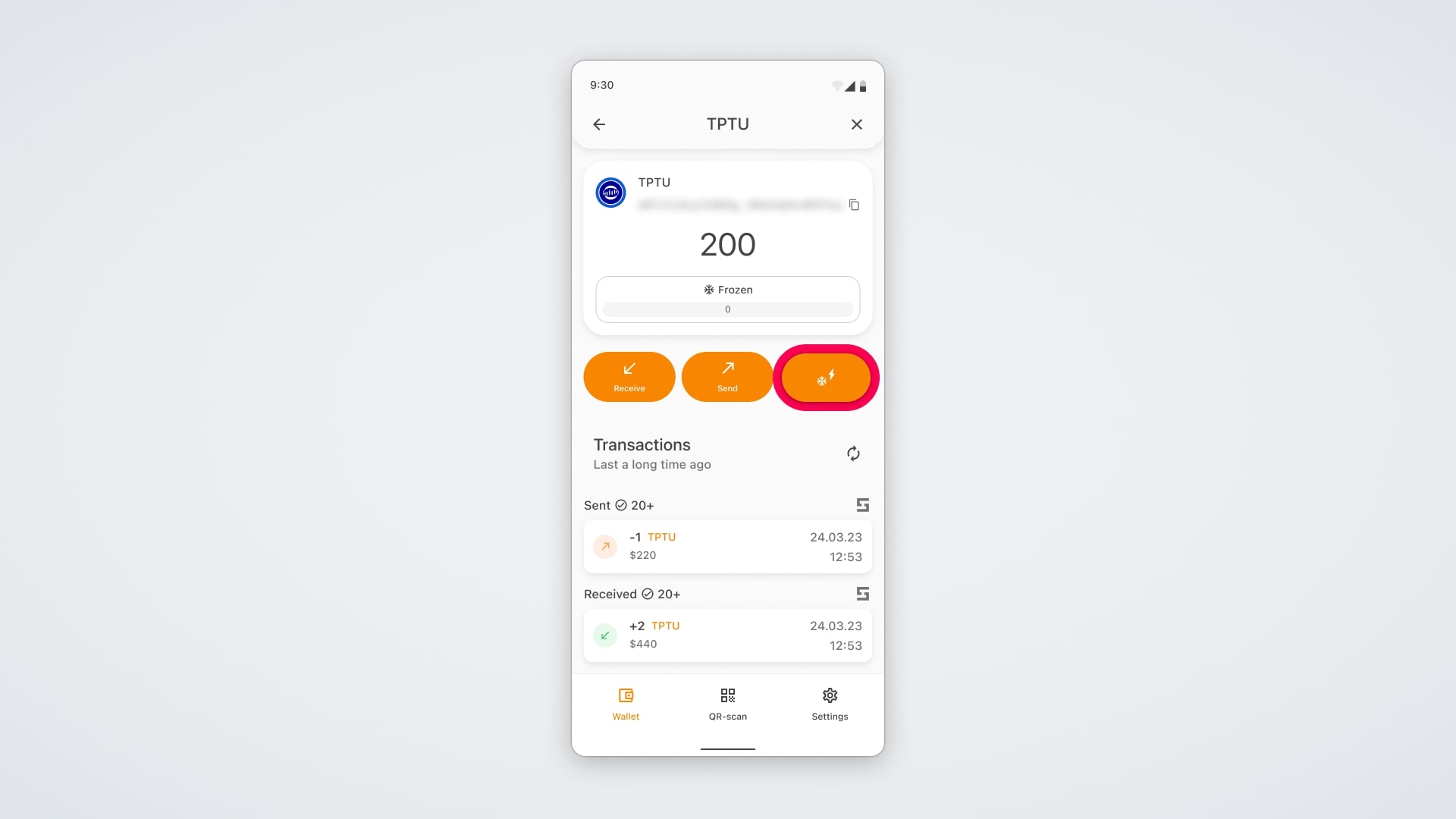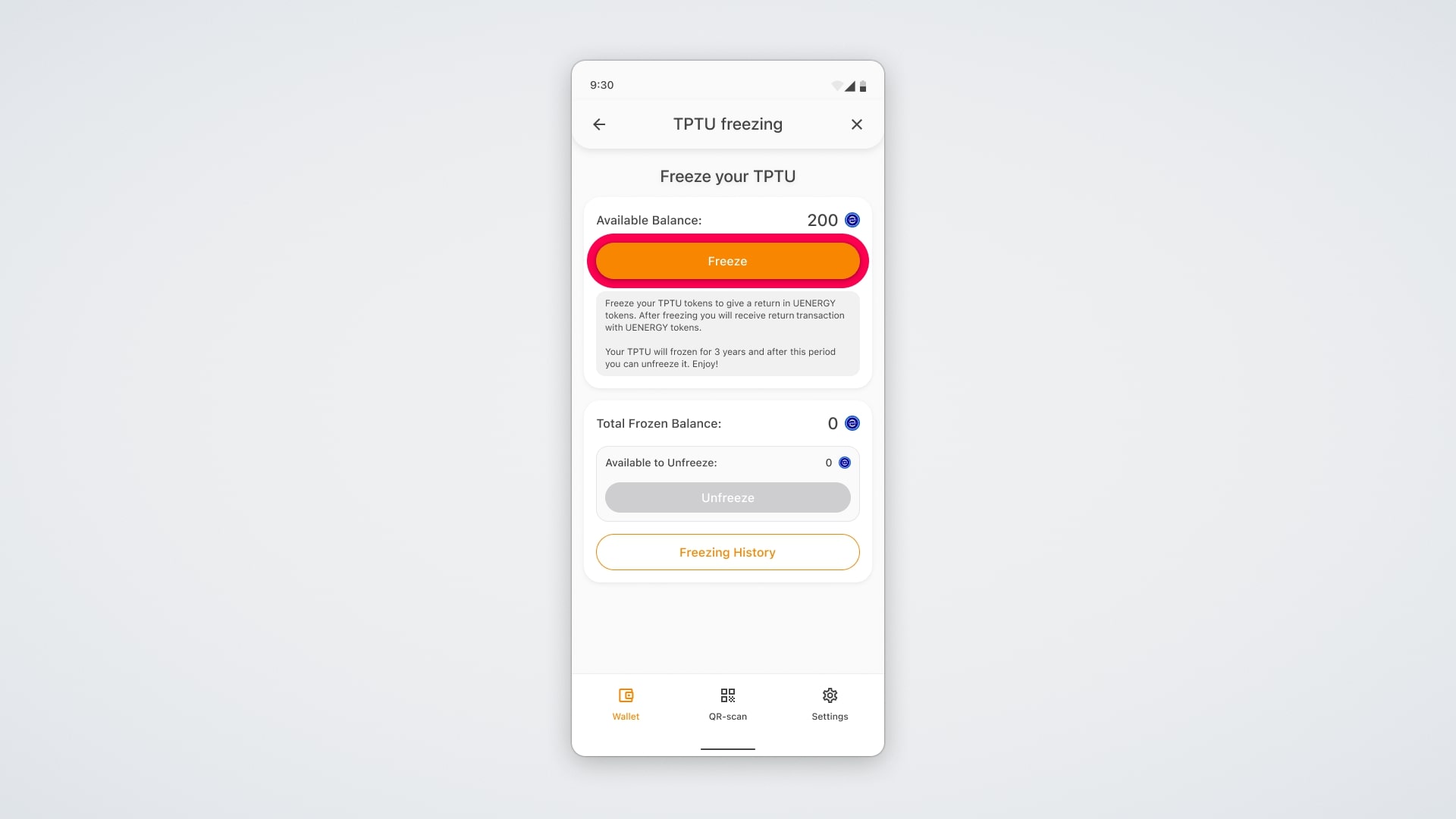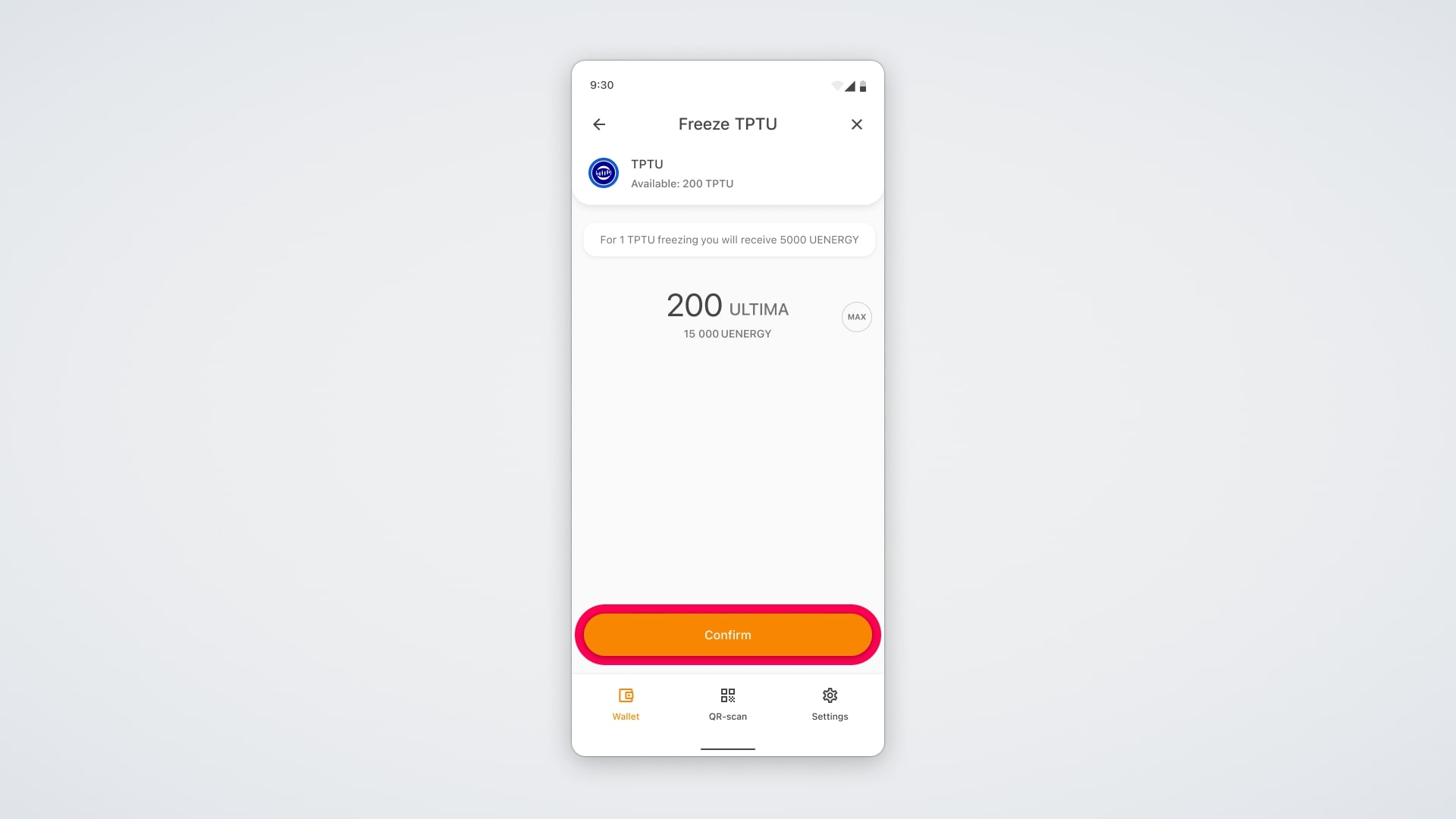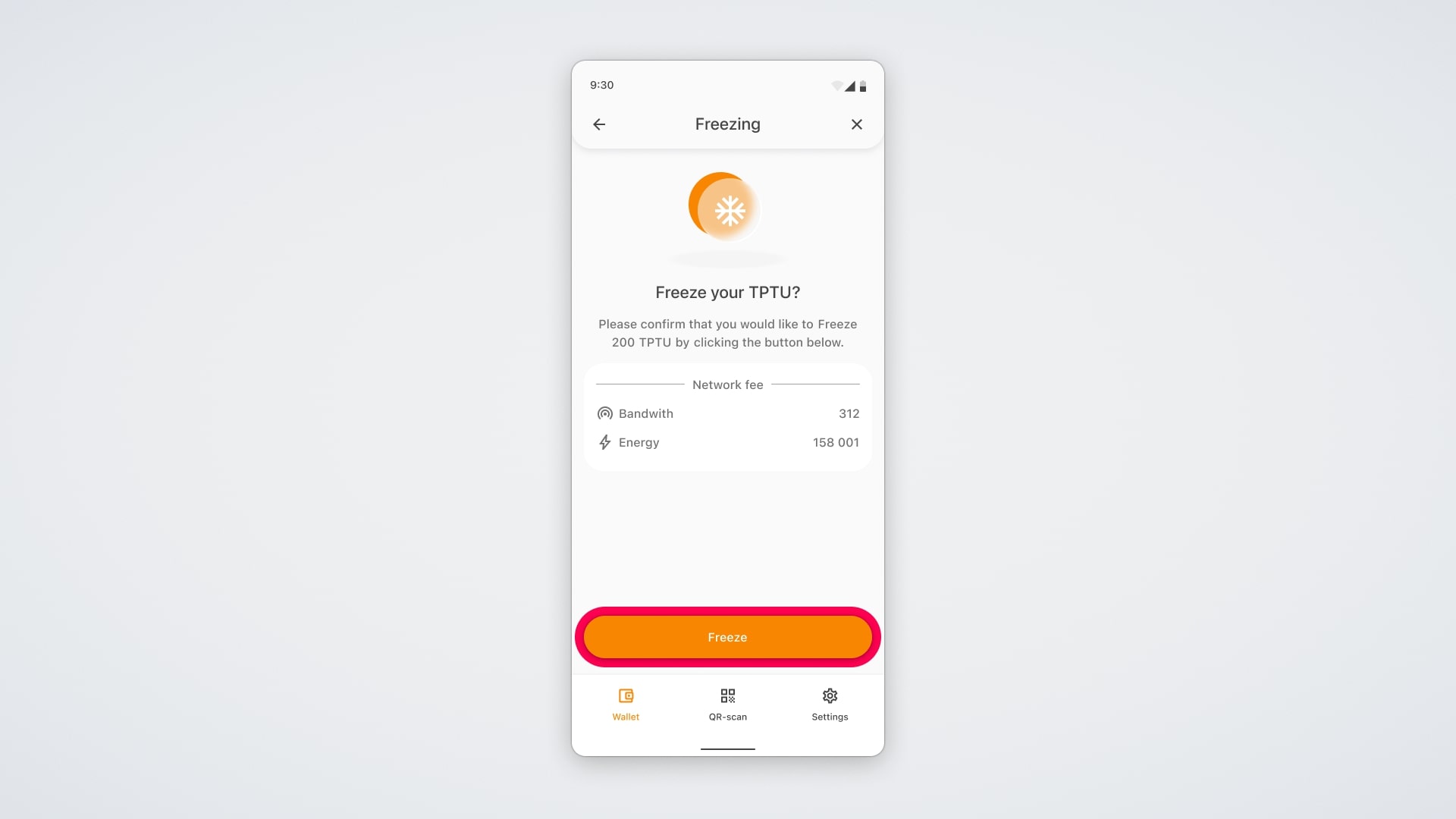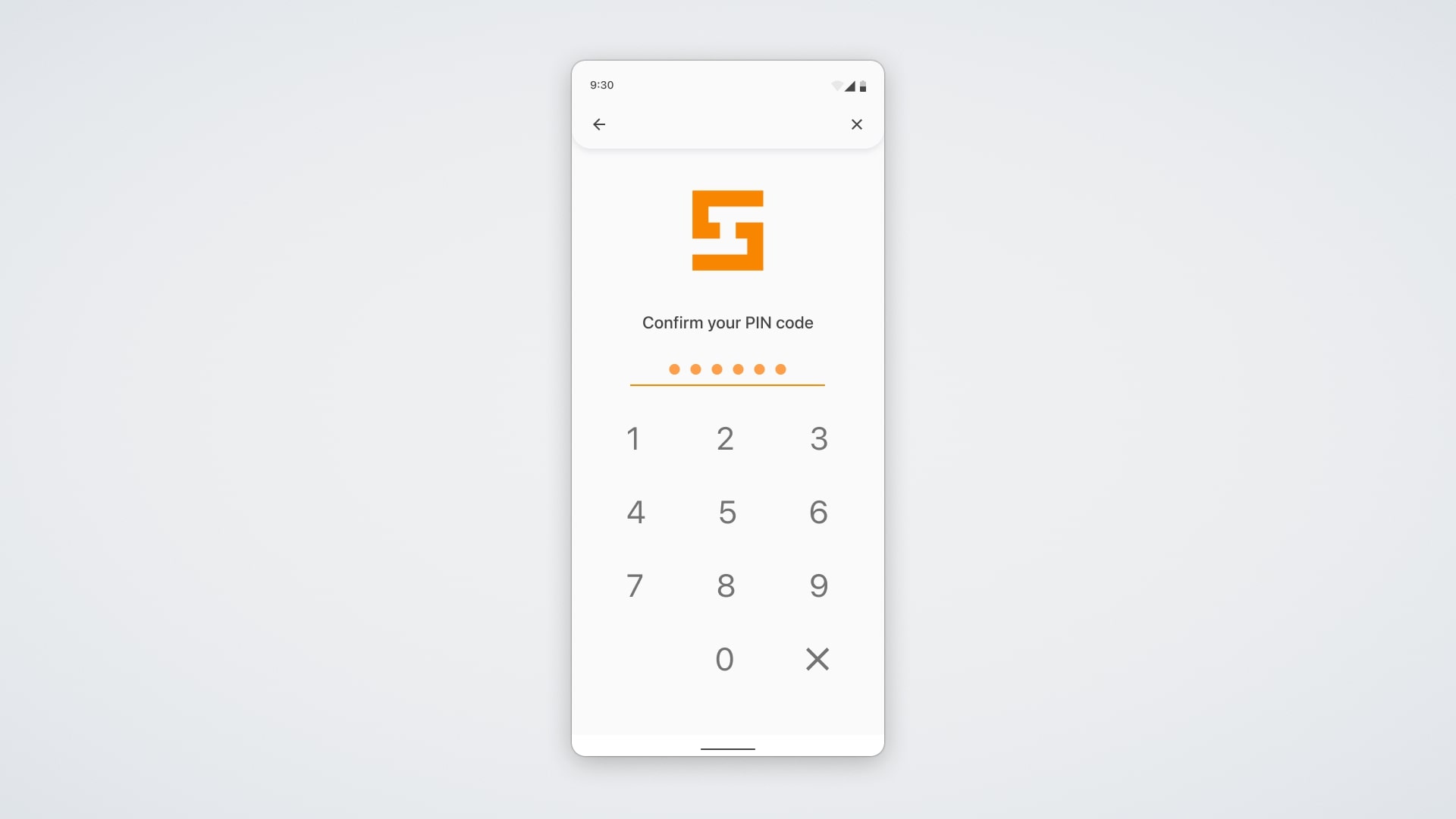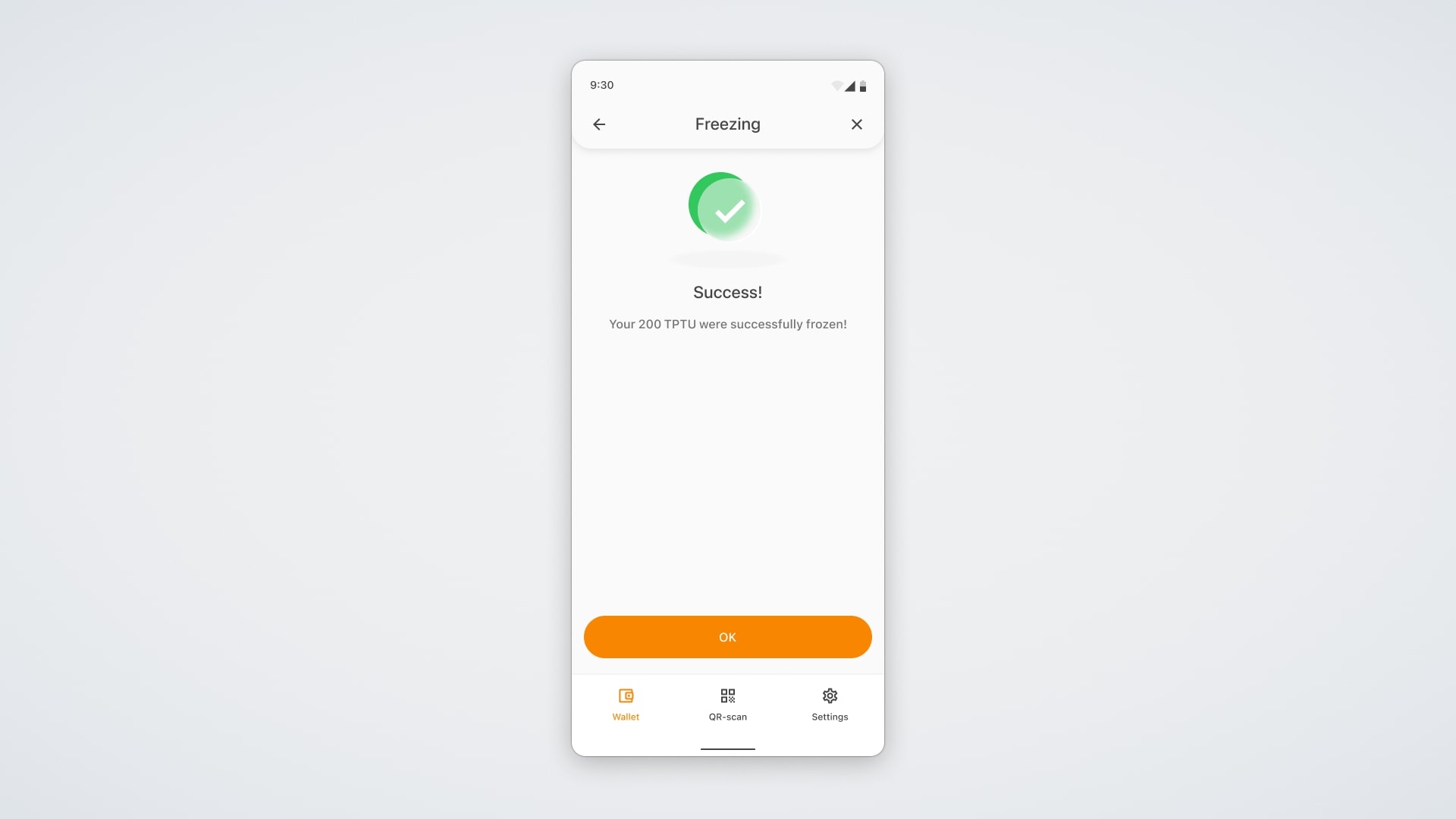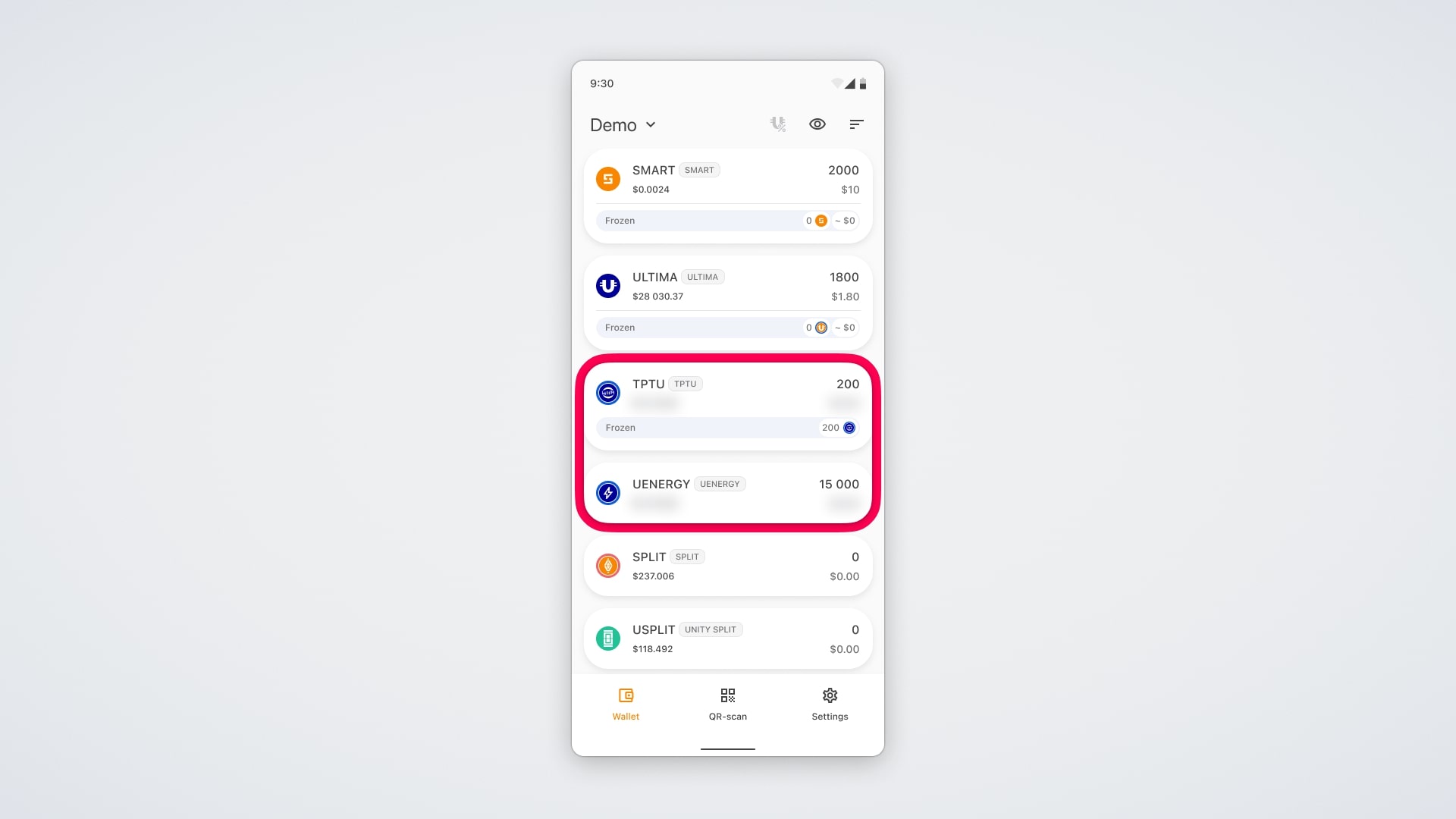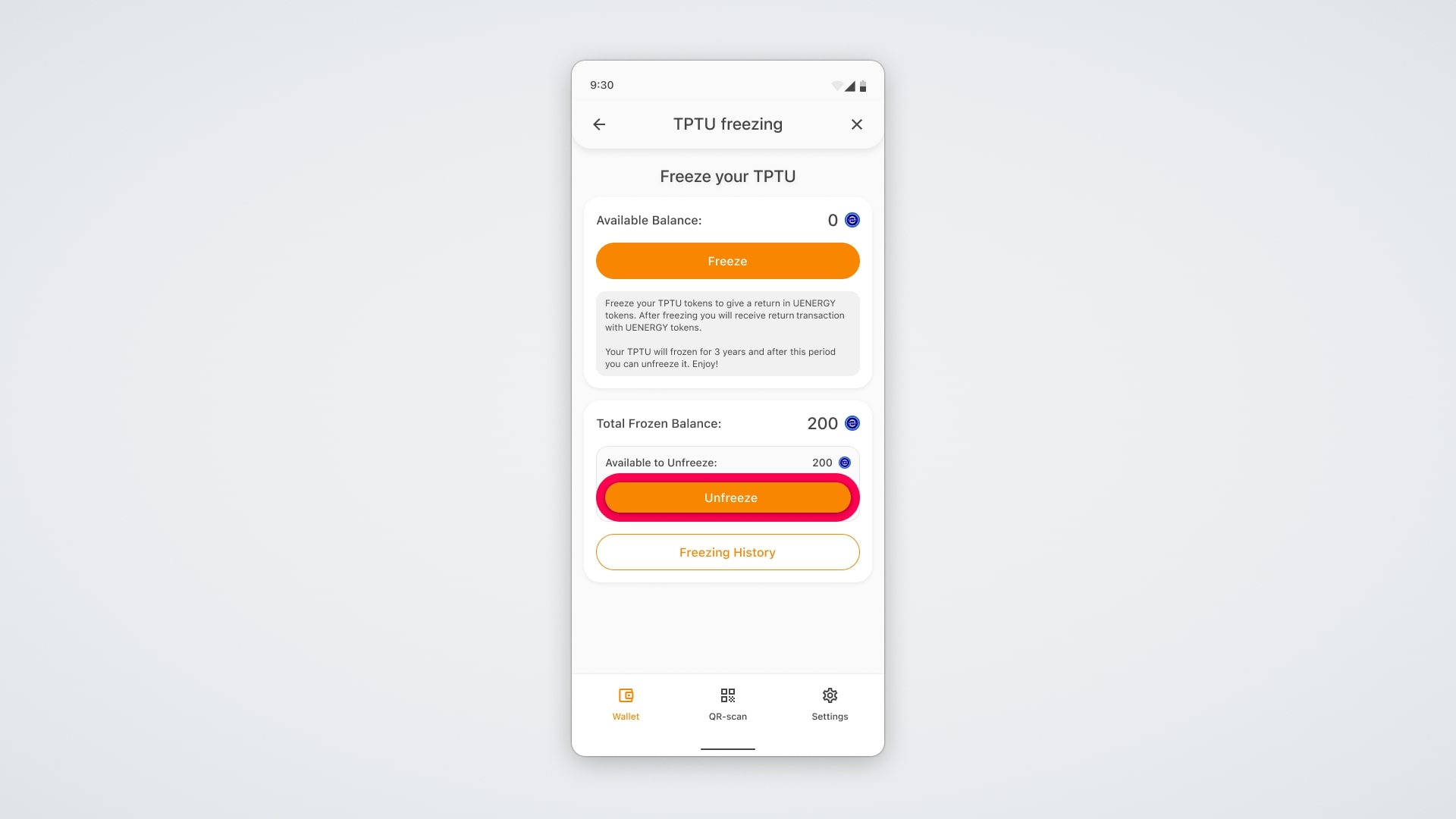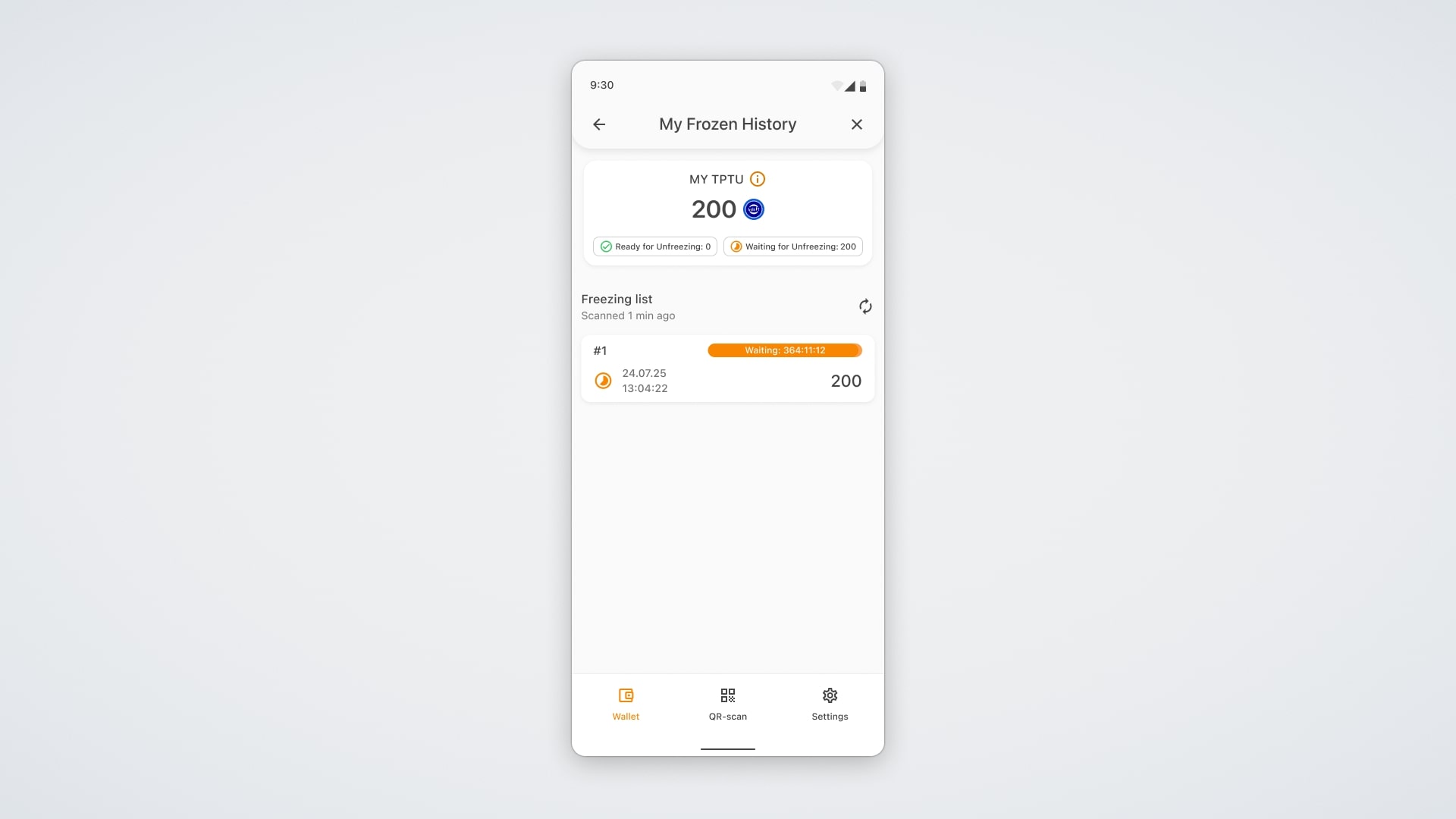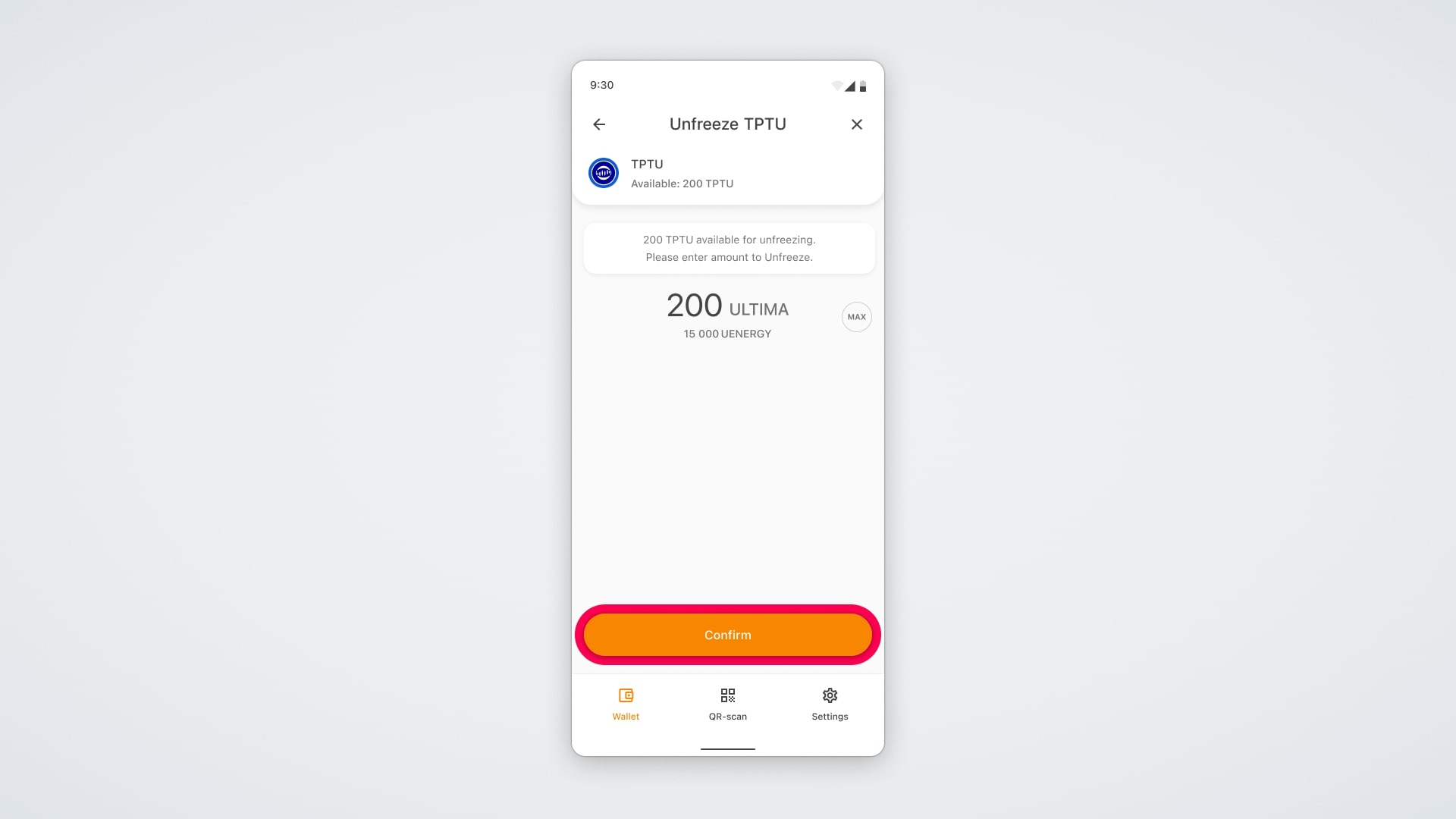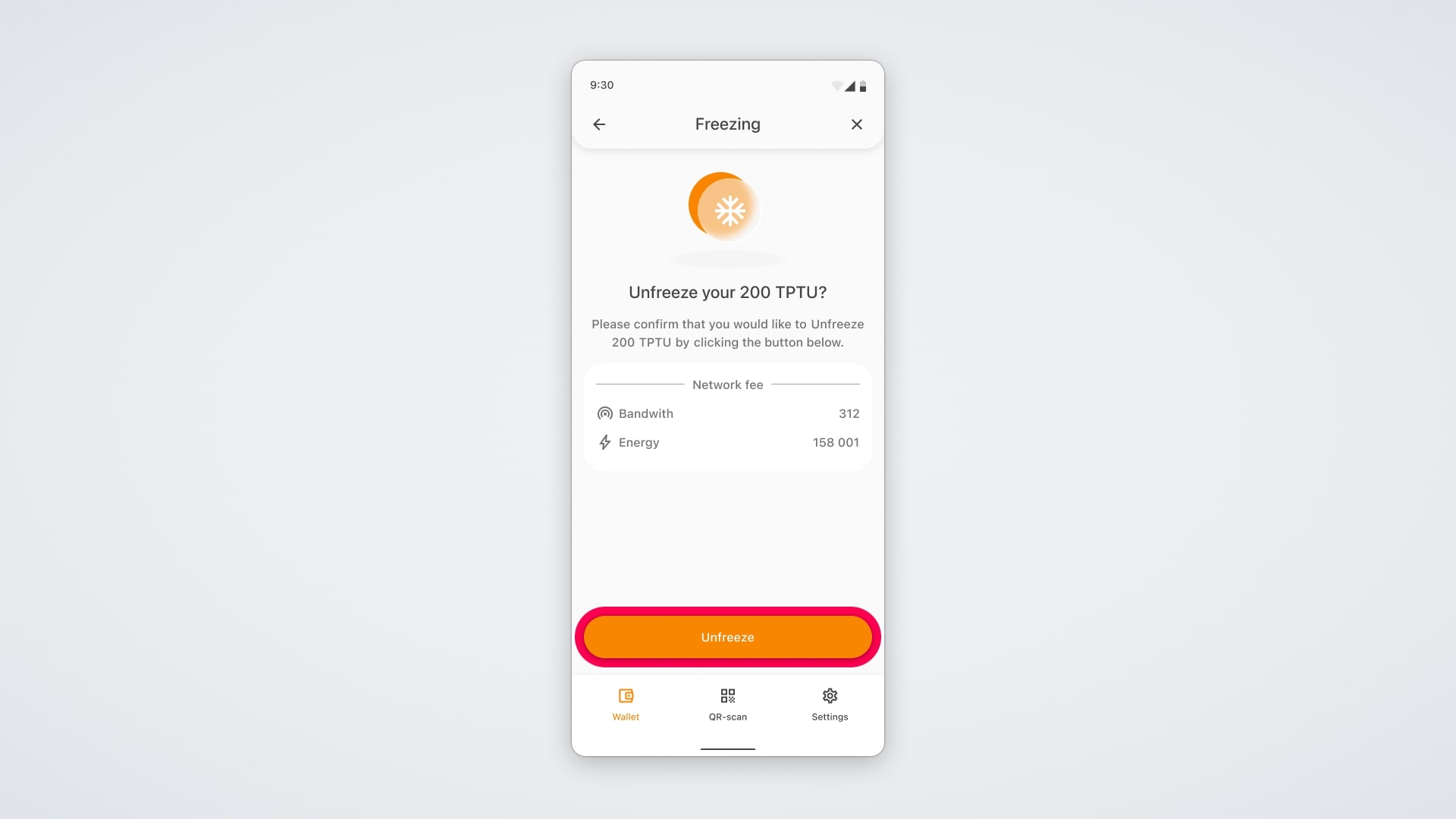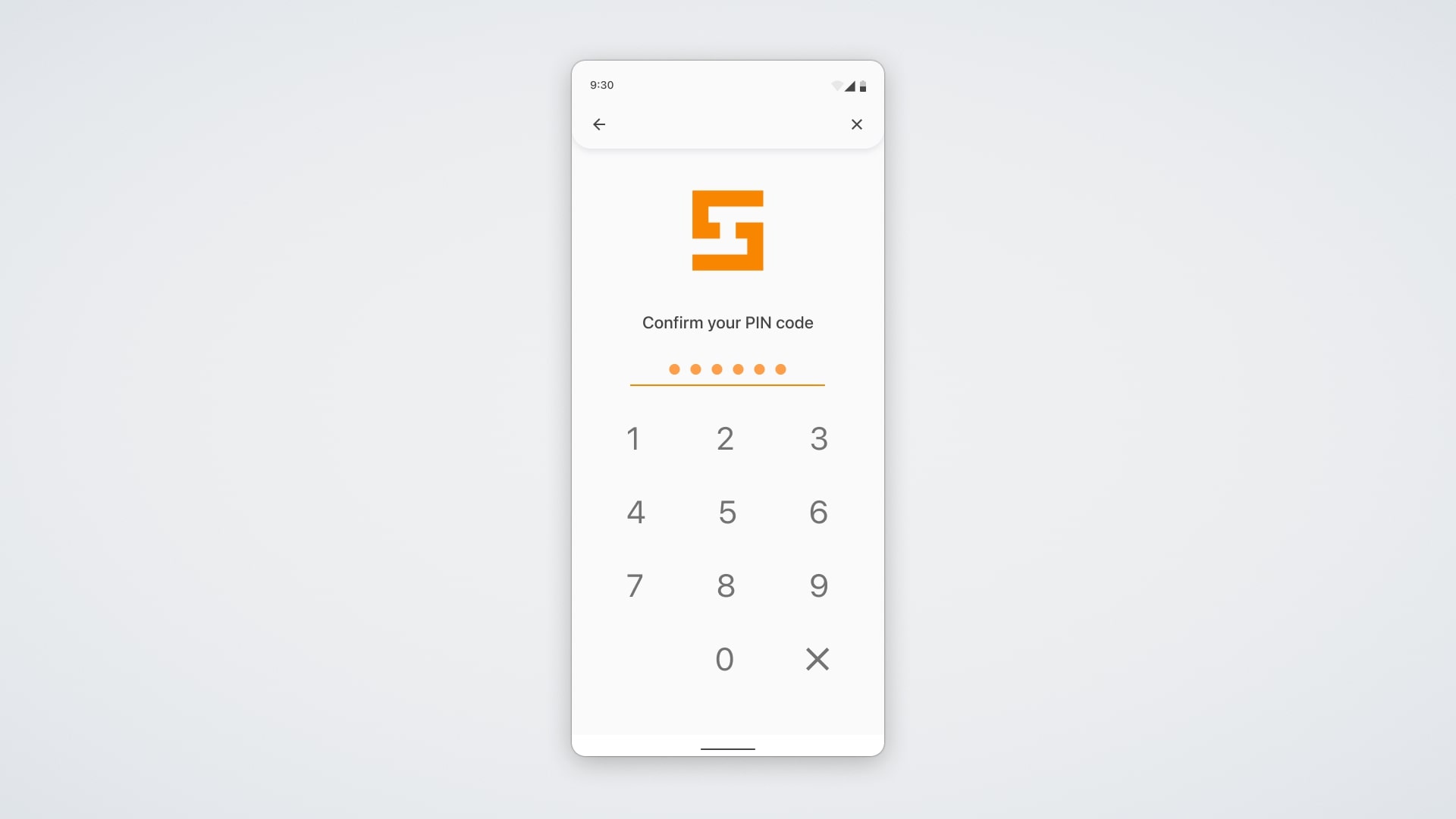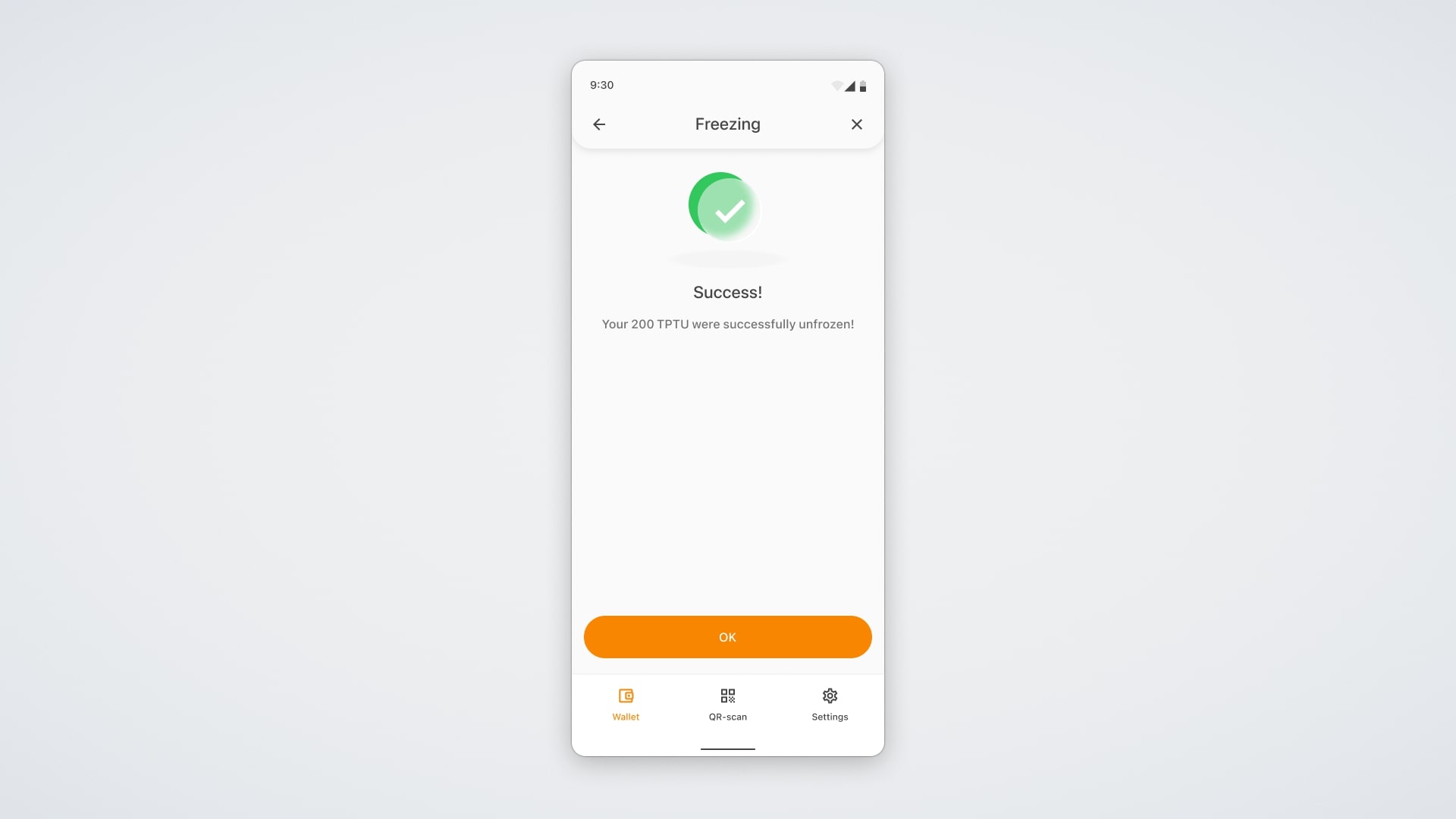Vi presentiamo una nuova funzionalità nell'ecosistema Ultima: il congelamento di ritorno. La funzionalità è attualmente disponibile per il token Trading and Payment (TPTU).
Il congelamento con ritorno è un processo in cui un utente congela un certo numero di token TPTU per un periodo di tre anni e in cambio riceve una transazione in entrata con token UENERGY, una risorsa di energia interna della rete, sul proprio portafoglio.
Un TPTU produce 5000 UENERGY, che vengono utilizzati per effettuare transazioni, lanciare smart contract e altre operazioni sulla blockchain Ultima Chain. Ciò consente di operare sulla rete praticamente senza commissioni e fornisce un accesso flessibile all'intera infrastruttura. L'importo minimo per il congelamento è di 200 TPTU.
In questa guida vi mostreremo il processo di congelamento con ritorno dei TPTU sulla blockchain ULTIMA Chain.
Come congelare i token TPTU?
Aprite l'applicazione Smart Wallet. Ricordatevi di aggiornare l'app all'ultima versione. Scorrete lo schermo dell’app verso il basso fino a visualizzare il token TPTU. Toccandolo, si accede all'interfaccia del token stesso:
Premete sull'icona "Congelamento con ritorno" per congelare i vostri token TPTU.
Nella finestra che si apre, vedrete il saldo disponibile per il congelamento. In questa schermata viene anche ricordato che per il congelamento dei token TPTU riceverete immediatamente i token UENERGY, oltre al periodo di congelamento dei vostri token TPTU, che è di 3 anni. Di seguito potrete vedere il vostro saldo di token TPTU già congelati. Mentre premendo il pulsante "Cronologia dei congelamenti" potrete vedere l'elenco dei congelamenti per questo token.
Premete il pulsante "Congelamento" per continuare il processo di congelamento.
Nella finestra che si apre, inserite il numero di token TPTU che volete congelare.
Il numero di token UENERGY che riceverete al momento del congelamento verrà caricato automaticamente in basso. Il numero di token UENERGY è calcolato secondo la formula 1 TPTU = 5000 token UENERGY.
Successivamente, premete su "Conferma".
Nella finestra che si apre, vedrete la quantità di energia e larghezza di banda necessarie sul vostro account per completare la transazione.
Assicuratevi di avere risorse sufficienti per pagare la transazione e premete su "Congelamento".
Per confermare l'azione, inserite il codice PIN o utilizzate Ultima Defender.
Fatto! I token TPTU sono stati congelati con successo e verrà visualizzato un messaggio al riguardo.
Ora nel menu principale dell'account Smart Wallet, nel saldo dei token TPTU, viene visualizzato anche il numero di token congelati:
Nella stessa schermata vedrete il vostro saldo in token UENERGY, che entrerà nel vostro account dopo il congelamento dei TPTU.
Come scongelare i token TPTU?
Quando aprite di nuovo il menu del token del TPTU, vedrete che il pulsante "Scongelamento" è ora disponibile.
Tuttavia, potrete attivarlo solo una volta scaduto il periodo di congelamento dei vostri token, che attualmente è di 3 anni.Nella sezione “Cronologia dei congelamenti” è possibile vedere tutti i congelamenti effettuati in token TPTU, nonché il tempo di attesa rimanente prima di poter scongelare i propri token:
Alla scadenza del periodo di congelamento, per scongelare i token TPTU, aprite nuovamente la scheda del token TPTU e premete "Scongelamento":
Nella finestra che si apre, selezionate il numero di token TPTU per lo scongelamento e premete "Conferma":
La finestra che appare indica la quantità di energia e larghezza di banda necessarie sul vostro account per completare la transazione.
Assicuratevi di avere risorse sufficienti per pagare la transazione e premete su "Scongelamento".
È necessario confermare l'azione: inserite il codice PIN o utilizzate ULTIMA Defender.
Fatto! I token sono stati scongelati con successo: sullo schermo apparirà un messaggio al riguardo.
Vi auguriamo successo con i prodotti Ultima e alti profitti!
Se avete domande, contattate l'assistenza e saremo lieti di aiutarvi.